信号タイムテーブルの表示設定の構成
|
|
ひとこと:
|
1. [Evaluation]‐[評価] メニューで、[Windows]‐[ウィンドウ] > [Signal Times Table]‐[信号タイムテーブル] をクリックします。
[Signal Times Table Windows]-[信号タイムテーブルウィンドウ] ウィンドウが開きます。
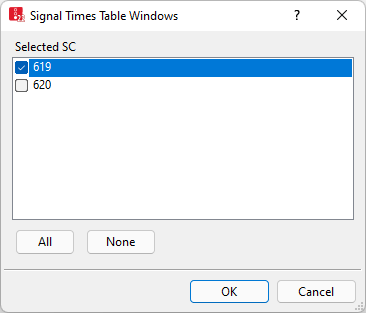
2. 必要な変更を加えます。
|
[Element]-[エレメント] |
[Description]-[説明] |
|---|---|
| [Selected SC]-[選択されたSC] |
[Select signal controller]‐[信号コントローラーを選択] |
| [All]-[すべて] |
すべての定義済み信号コントローラーを選択します。各信号コントローラーの評価がウィンドウに表示されます。 |
3. [OK] で確定します。
[Signal Times Table Windows]-[信号タイムテーブルウィンドウ] が閉じます。[SC <no.> Signal times table]-[SC <番号> 信号タイムテーブル] ウィンドウが開きます (ウィンドウへの信号タイムテーブルの表示)。
親見出し:


